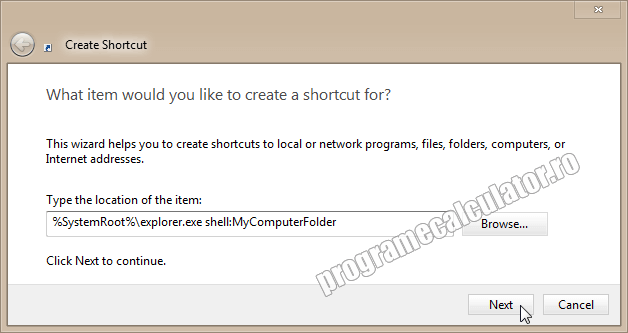Caracteristica Auto-hide the taskbar a sistemului de operare Windows ne poate fi de multe ori de ajutor, mai ales în cazul utilizării unui monitor cu diagonală redusă, când avem nevoie să rulăm aplicații în modul fullscreen. Aducerea inapoi a barei de activități se face prin poziționarea mouse-ului pe latura unde era această bară, însă la eliberarea mouse-ului va dispărea împreună cu butonul Start. Hide Taskbar, o mică aplicație gratuită, poate face același lucru, însă va păstra butonul Start la locul său.
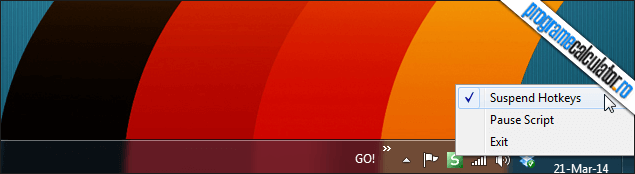
Hide Taskbar este o aplicație portabilă, fără a necesita instalare, dezvoltată de echipa The Windows Club (TWC) și poate ascunde bara de activități cu o combinație de taste rapide.
Continuarea Program pentru ascunderea barei de activități (taskbar): Hide Taskbar